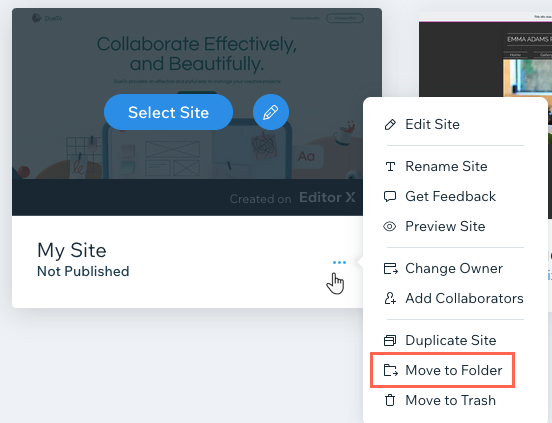사이트 폴더로 구성하기
2 분
페이지 메뉴
- 사이트 폴더 생성하기
- 폴더로 사이트 이동하기
여러 사이트가 있는 Wix 계정에 로그인 시, 첫 번째로 이동하는 페이지는 "사이트" 페이지입니다. 여기에서는 편집하거나 관리할 사이트를 선택할 수 있습니다.
계정에 많은 수의 사이트가 있는 경우, 사이트를 폴더와 하위 폴더로 구성하는 것이 좋습니다. 이는 디자이너 또는 여러 사이트를 관리하는 모든 사람에게 유용한 도구입니다.
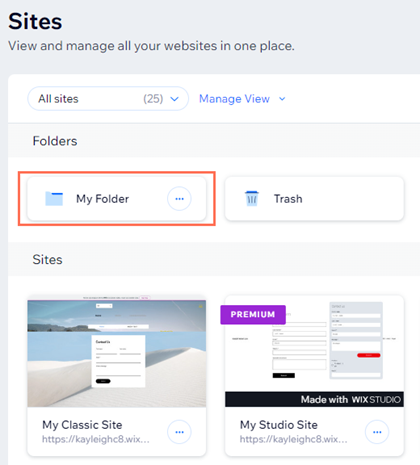
사이트 폴더 생성하기
처음부터 새로운 폴더를 만드세요. 나와 내 브랜드 또는 비즈니스에 적합한 방식으로 폴더 이름을 지정하세요. 폴더가 생성되면, 여기에 사이트를 추가할 수 있습니다.
새 사이트 폴더를 생성하려면:
- Wix 계정의 사이트로 이동합니다.
- 오른쪽 상단에서 폴더 추가를 클릭합니다.
- 폴더 이름을 입력한 후 추가를 클릭합니다.
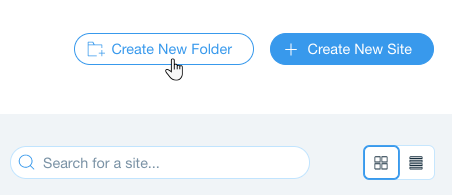
도움말:
한 폴더를 다른 폴더로 이동해 하위 폴더를 추가할 수 있습니다.
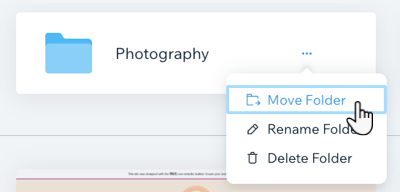
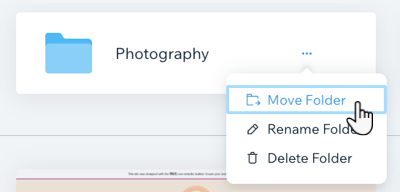
폴더로 사이트 이동하기
폴더를 생성한 후에는 해당 폴더에 사이트를 추가할 수 있습니다. 사이트를 하나 이상의 폴더로 그룹화 및 구성하세요.
사이트를 폴더로 이동하려면:
- Wix 계정의 사이트로 이동합니다.
- 이동하고자 하는 사이트 옆 사이트 작업
 아이콘을 클릭합니다.
아이콘을 클릭합니다. - 폴더 이동을 선택합니다.
- 해당 폴더를 선택합니다.
도움말: 폴더 추가를 클릭해 그 자리에서 새 폴더를 추가할 수 있습니다. - 이동을 클릭합니다.